Poznámka: Tento článok už splnil svoju úlohu a čoskoro ho odstránime. S cieľom predísť hláseniam Stránka sa nenašla odstraňujeme známe prepojenia. Ak ste vytvorili prepojenia na túto stránku, odstráňte ich, spoločne tak prispejeme k prepojenému webu.
-
Napíšte * (hviezdička) alebo Shift + Ctrl + L a spustite zoznam s odrážkami alebo 1. Ak chcete vytvoriť číslovaný zoznam, stlačte medzerník alebo kláves TAB.
-
Zadajte nejaký text.
-
Ak chcete pridať ďalšiu položku zoznamu, stlačte kláves ENTER.
Word automaticky vloží ďalšiu odrážku alebo číslo.
-
Ak chcete zoznam dokončiť, dvakrát stlačte kláves ENTER alebo stlačením klávesu BACKSPACE odstráňte poslednú odrážku alebo číslo v zozname.
Tip: Ak chcete použiť iný štýl odrážok alebo číslovania, kliknite na šípku vedľa položky domov>odseku>Odrážky alebo domov>odseku>číslovanie a kliknite na nový štýl.
Ak sa odrážky a číslovanie nezačnú automaticky
-
Kliknite na položky Súbor > Možnosti > Kontrola pravopisu a gramatiky.
-
Kliknite na položku Možnosti automatických opráv a potom kliknite na kartu Automatický formát pri písaní.
-
V časti použiť pri písanízačiarknite políčko Automatické zoznamy s odrážkami a začiarkavacie políčko Automatické číslované zoznamy .
Rozmiestnenie položiek v zozname
Zrušením začiarknutia políčka zväčšíte veľkosť medzier medzi riadkami vo všetkých zoznamoch.
-
Kliknite na položku domov>dialógové okno odsek odseku .
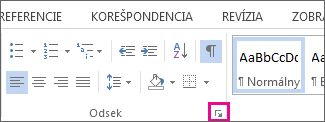
-
Na karte zarážky a medzery v časti riadkovaniezrušte začiarknutie políčka Nepridávať medzeru medzi odseky s rovnakým štýlom.










